CentOS 下 LNMP 環境配置
- 安裝配置 Nginx
- 安裝配置 MySQL
- 安裝配置 PHP
- Nginx 與 PHP-FPM 集成
- 環境配置驗證
LNMP 環境代表 Linux 系統下 Nginx + MySQL + PHP 網站服務器架構。本文檔介紹 CentOS 下的 LNMP 環境搭建。
本文檔包含軟件安裝內容,請確保您已熟悉軟件安裝方法.。
安裝配置 Nginx
-
自動安裝 Nginx。輸入命令:
yum install nginx service nginx start chkconfig --levels 235 nginx on -
啟動 Nginx 服務。
雲服務器系統版本為 CentOS 7.0 及以上,可直接啟動服務。系統版本為 CentOS 7.0 以下(如 CentOS 6.8),直接啟動服務會失敗,需要先修改 Nginx 的配置文件。- 請先檢查系統版本。CentOS 7.0 以下版本進行第 ii 步,CentOS 7.0 及以上版本進行第 iii 步。輸入命令:
cat /etc/redhat-release - 確定系統版本在 CentOS 7.0 以下後,修改 /etc/nginx/conf.d 下的 default.conf 文件,註釋掉 [::]:80 配置行。
- 註釋前:
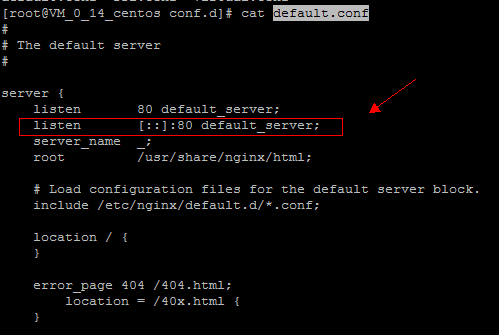
- 註釋後:
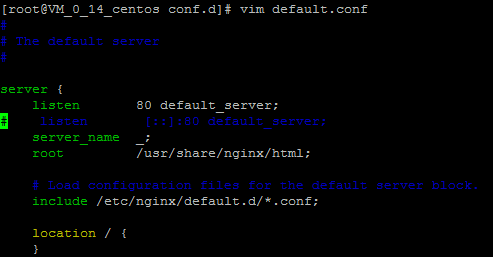
- 註釋前:
- 啟動 Nginx 服務
service nginx restart
- 請先檢查系統版本。CentOS 7.0 以下版本進行第 ii 步,CentOS 7.0 及以上版本進行第 iii 步。輸入命令:
-
命令行測試 Nginx 服務是否正常運行。輸入命令:
wget http://127.0.0.1。
若服務正常,顯示結果如下。--2013-02-20 17:07:26-- http://127.0.0.1/ Connecting to 127.0.0.1:80... connected. HTTP request sent, awaiting response... 200 OK Length: 151 [text/html] Saving to: `index.html‘ 100%[===================================>] 151 --.-K/s in 0s 2013-02-20 17:07:26 (37.9 MB/s) - `index.html‘ saved [151/151] -
瀏覽器中測試 Nginx 服務是否正常運行。訪問 CentOS 雲服務器公網 IP。
若服務正常,顯示結果如下。
安裝配置 MySQL
註意:
從 CentOS 7 系統開始,MariaDB 成為 yum 源中默認的數據庫安裝包。在 CentOS 7 及以上的系統中使用 yum 安裝 MySQL 包將無法使用 MySQL。您可以選擇使用完全兼容的 MariaDB,或自行安裝較低版本的 MySQL。
-
安裝 MySQL。輸入以下命令:
- 適用於 CentOS 7.0 或以後版本:
yum install mariadb mariadb-server - 適用於 CentOS 6.8 或以前版本:
yum install mysql mysql-server mysql-devel
- 適用於 CentOS 7.0 或以後版本:
-
啟動 MySQL 服務。輸入命令:
- 適用於 CentOS 7.0 或以後版本:
systemctl start mariadb.service - 適用於 CentOS 6.8 或以前版本:
service mysqld start
- 適用於 CentOS 7.0 或以後版本:
- 登錄 MySQL ,刪除空用戶。輸入命令:
mysql>select user,host,password from mysql.user;
mysql>drop user ‘‘@localhost;
- 修改 root 密碼。輸入命令:
mysql>update mysql.user set password = PASSWORD(‘此處輸入您新設密碼‘) where user=‘root‘; mysql>flush privileges;
安裝配置 PHP
- 安裝 PHP 。輸入命令進行安裝:
yum install php lighttpd-fastcgi php-cli php-mysql php-gd php-imap php-ldap php-odbc php-pear php-xml php-xmlrpc php-mbstring php-mcrypt php-mssql php-snmp php-soap - 安裝所需組件使 PHP 支持 MySQL、FastCGI 模式。
yum install php-tidy php-common php-devel php-fpm php-mysql
Nginx 與 PHP-FPM 集成
-
啟動 PHP-FPM。輸入命令啟動 PHP-FPM 服務:
service php-fpm start。 -
輸入命令查看 PHP-FPM 默認配置:
cat /etc/php-fpm.d/www.conf |grep -i ‘listen =‘
返回結果為:listen = 127.0.0.1:9000,表明 PHP-FPM 默認配置的監聽端口為 9000,只需修改配置,將 PHP 解析的請求轉發到 127.0.0.0:9000 處理即可。 -
修改 Nginx 配置。
輸入命令查找 Nginx 配置文件:nginx -t
使用vi命令修改該配置文件:
在配置文件中找到以下片段,修改紅色部分:
server {
listen 80;
root /usr/share/nginx/html;
server_name localhost;
#charset koi8-r;
#access_log /var/log/nginx/log/host.access.log main;
location / {
index index.html index.htm;
}
#error_page 404 /404.html;
# redirect server error pages to the static page /50x.html
#
error_page 500 502 503 504 /50x.html;
location = /50x.html {
root /usr/share/nginx/html;
}
# pass the PHP scripts to FastCGI server listening on 127.0.0.1:9000
#
location ~ \.php$ {
fastcgi_pass 127.0.0.1:9000;
fastcgi_index index.php;
fastcgi_param SCRIPT_FILENAME $document_root$fastcgi_script_name;
include fastcgi_params;
}
}
4. 修改完成後,按“ Esc ”鍵,輸入“ :wq ”,保存文件並返回。
5. 查看配置是否正確。輸入命令:cat /etc/nginx/nginx.conf 。
6. 配置完成後,重啟服務。輸入命令:service nginx restart 。
環境配置驗證
用以下命令在 web 目錄下創建 index.php:
vim /usr/share/nginx/html/index.php
寫入如下內容:
<?php
echo "<title>Test Page</title>";
echo "hello world";
?>
在瀏覽器中,訪問 CentOS 雲服務器公網 IP ,查看環境配置是否成功。如果頁面可以顯示“hello world”,說明配置成功。
CentOS 下 LNMP 環境配置
